如今绝大多数家用路由器都采用192.168.1.1作为其设置与管理页面的地址,本文将以图文结合的方式详细讲解如何通过这一地址配置路由器实现上网功能。总的来说,整个过程可以分为三大步骤:1、路由器安装;2、配置电脑IP;3、路由器设置。
步骤一:路由器安装
使用网线将电脑与路由器相连,并将路由器与ADSL Modem(或宽带运营商提供的入户网线)连接起来。路由器通常配备五个端口,其中四个LAN端口颜色相同,另一个WAN端口颜色不同。LAN端口用于连接电脑,而WAN端口则用于连接ADSL调制解调器。

步骤二:配置电脑IP
Windows XP电脑IP地址设置
1、右键点击桌面的“网上邻居”并选择“属性”。

2、右键点击“本地连接”后选择“属性”。
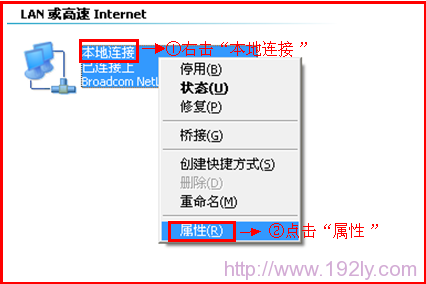
3、双击“Internet协议(TCP/IP)”。

4、选择“自动获得IP地址”和“自动获得DNS服务器地址”,然后点击“确定”。

Windows 7电脑IP地址设置
1、右击“网络”并选择“属性”。
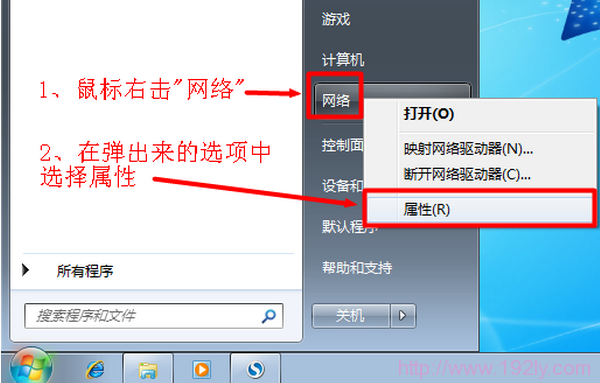
2、点击“更改适配器设置”。

3、右击“本地连接”并选择“属性”。
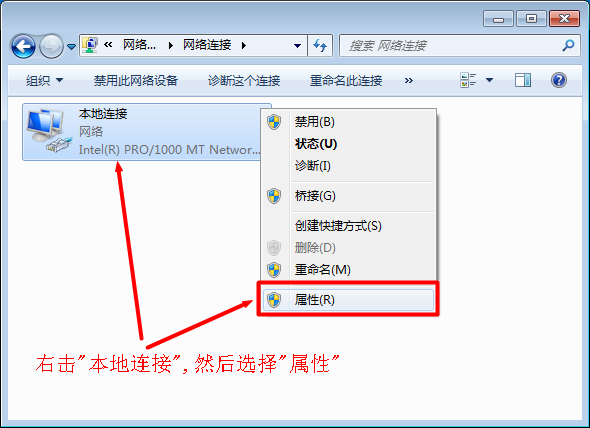
4、选择“Internet协议版本4(TCP/IPv4)”并点击“属性”。
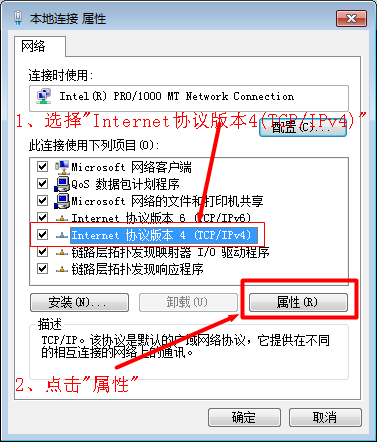
5、勾选“自动获得IP地址”和“自动获得DNS服务器地址”,然后点击“确定”。

Windows 8电脑IP地址设置
1、打开运行程序:同时按下键盘上的“Windows”+“R”组合键。

2、在运行程序中输入ncpa.cpl并点击“确定”(或按回车键)。
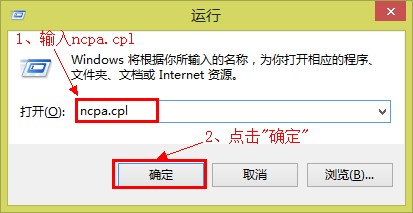
3、右击“以太网”并选择“属性”。
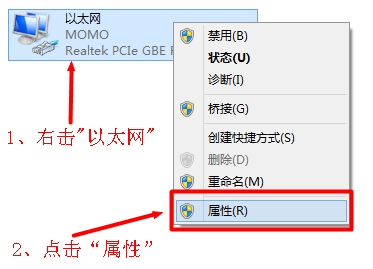
4、选择“Internet协议版本4(TCP/IPv4)”并点击“属性”(或双击该选项)。
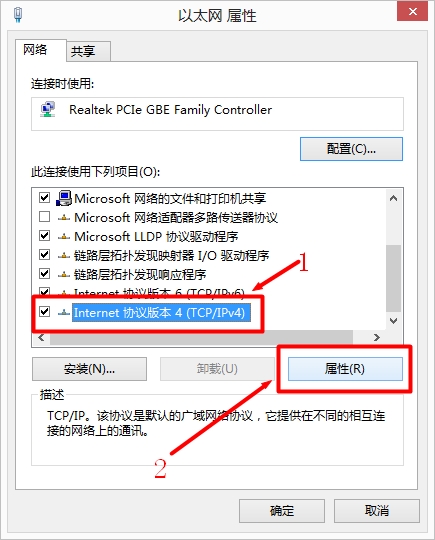
5、勾选“自动获得IP地址”和“自动获得DNS服务器地址”,然后点击“确定”。
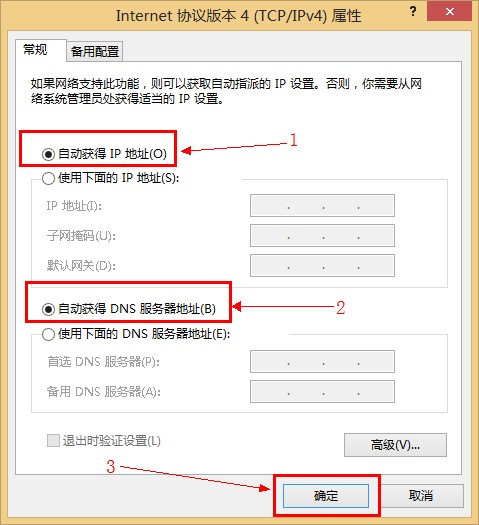
步骤三:路由器设置
接下来以常见的TP-Link路由器为例进行说明,其他品牌路由器的设置方法也大致相同,您可以参考192路由网的相关品牌路由器设置栏目。
1、使用浏览器访问路由器的192.168.1.1页面,并输入默认的管理账号:admin;密码:admin(如果是其他品牌的路由器,请查阅说明书或查看路由器上的标签)。

2、点击右侧的“设置向导”,然后点击“下一步”。

3、选择“PPPoE(ADSL虚拟拨号)”,然后点击“下一步”。
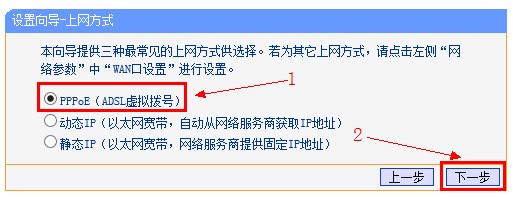
4、输入“上网账号”和“上网口令”(由宽带运营商提供的上网账号和密码),然后点击“下一步”。
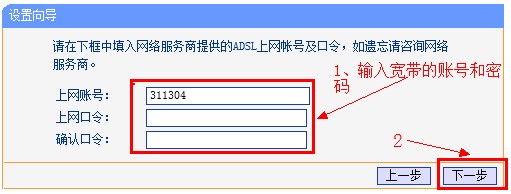
5、决定是否开启“无线状态”(即是否启用无线网络/WI-FI,开启表示启用,关闭则不启用);还需设置“SSID”的名称,即无线网络(WI-FI)的名称,当笔记本或手机搜索时显示的名字;同时设置PSK密码,这是移动设备连接无线网络(WI-FI)时需要输入的密码。所有设置完成后点击“下一步”。
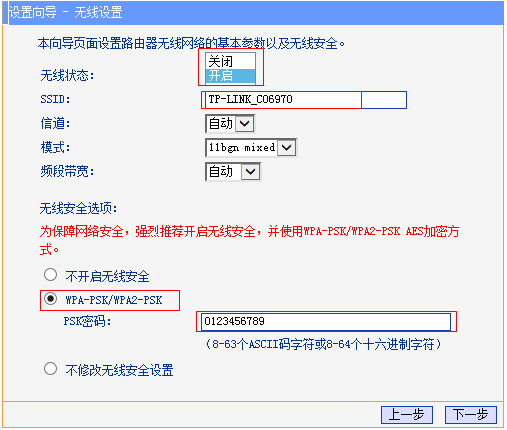
6、点击“完成”,结束上网设置。
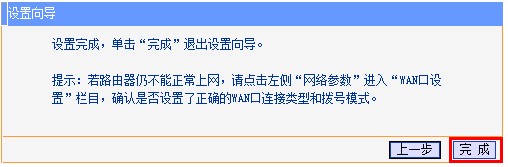
至此,您已完成192.168.1.1路由器的上网设置。如有任何疑问,请在下方留言区提问。
伪原创









 陕公网安备41159202000202号
陕公网安备41159202000202号